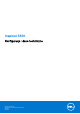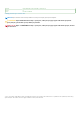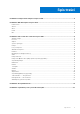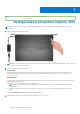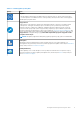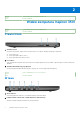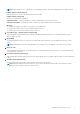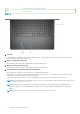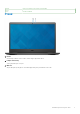Users Guide
Table Of Contents
- Inspiron 3501 Konfiguracja i dane techniczne
- Spis treści
- Konfigurowanie komputera Inspiron 3501
- Widoki komputera Inspiron 3501
- Dane techniczne notebooka Inspiron 3501
- Wymiary i waga
- Procesor
- Chipset
- System operacyjny
- Pamięć
- Porty zewnętrzne
- Gniazda wewnętrzne
- Ethernet
- Moduł łączności bezprzewodowej
- Audio
- Pamięć masowa
- Pamięć Intel Optane H10 z pamięcią masową SSD (opcjonalnie)
- Czytnik kart pamięci
- Klawiatura
- Kamera
- Touchpad
- Zasilacz
- Bateria
- Wyświetlacz
- Czytnik linii papilarnych (opcjonalny)
- Jednostka GPU — zintegrowana
- Karta graficzna — autonomiczna
- Warunki pracy i przechowywania
- Skróty klawiaturowe
- Uzyskiwanie pomocy i kontakt z firmą Dell
Identifier GUID-5FE1B857-0EEF-49C4-94A8-285F27E7E23C
Version 3
Status Translation Validated
Góra
1. Touchpad
Przesuń palcem po touchpadzie, aby poruszać wskaźnikiem myszy. Dotknij, aby kliknąć lewym przyciskiem myszy, i dotknij dwoma
palcami, aby kliknąć prawym przyciskiem myszy.
2. Kliknięcie lewym przyciskiem myszy
Naciśnij przycisk, aby wykonać odpowiednik kliknięcia lewym przyciskiem myszy.
3. Kliknięcie prawym przyciskiem myszy
Naciśnij przycisk, aby wykonać odpowiednik kliknięcia prawym przyciskiem myszy.
4. Przycisk zasilania z opcjonalnym czytnikiem linii papilarnych
Naciśnij, aby włączyć komputer, jeśli jest wyłączony, w trybie uśpienia lub hibernacji.
Kiedy komputer jest włączony, naciśnij przycisk zasilania, aby przełączyć komputer w stan uśpienia; naciśnij i przytrzymaj przycisk
zasilania przez 10 sekund, aby wymusić wyłączenie komputera.
Jeśli przycisk zasilania jest wyposażony w czytnik linii papilarnych, połóż palec na przycisku zasilania, aby się zalogować.
UWAGA:
Sposób działania przycisku zasilania można dostosować w systemie Windows. Więcej informacji zawiera sekcja Ja i mój
Dell na stronie support.dell.com/manuals.
UWAGA: Kontrolka stanu zasilania na przycisku zasilania jest dostępna tylko w komputerach bez czytnika linii papilarnych.
Komputery wyposażone w czytnik linii papilarnych zintegrowany z przyciskiem zasilania nie mają lampki stanu na przycisku
zasilania.
UWAGA: Aby zresetować baterię, naciśnij i przytrzymaj przycisk zasilania przez 25 sekund.
8 Widoki komputera Inspiron 3501